iPhoneで撮った写真がいつの間にか重いデータばかりになり動作ももたついて困っていませんか。
ここでは、実際に容量不足で動かなくなった端末を復活させた手順を軸に、設定の最適化からクラウド活用まで一つずつ丁寧に紹介します。難しい専門語を避け、初心者でも数分で実践できる方法だけを厳選しています。
読み終えたころには空き容量が生まれ、撮影も共有も快適になります。まずは最初のステップから一緒に進めてみませんか。
iPhoneの写真が重いと感じたらまず試す軽量化ステップ

写真が増えてiPhoneが「重い…」って困っていませんか。ここでは実際に試して効果を感じた軽量化の大まかなステップをまとめました。
- iCloud写真の最適化オン:高解像度のオリジナルはクラウドに保存して、端末には軽量版だけを残します。
- 不要写真の一括削除:スクショや連写で増えた似た写真をまとめて消してスッキリ整理します。
- サードパーティでリサイズ:無料アプリを使って解像度を落としつつ見た目をキープして容量ダウン。
- 外部ストレージやクラウド移動:大容量のアルバムはGoogleフォトやUSBメモリに移すと端末が軽くなります。
この流れで進めれば、初めてでも迷わずに容量を空けられますし、大事な写真はしっかり残せます。
何から始めるか迷ったらまずはiCloud写真の最適化をオンにしてください。手軽にできて効果がわかりやすいですよ。
設定アプリでストレージ最適化をオンにする

写真アプリのデータが増えてくると、iPhone本体の容量が足りなくなりがちです。設定アプリのストレージ最適化をオンにすると、端末にはサムネイルだけを残し、フルサイズのオリジナル写真はiCloudに保管してくれます。これで空き容量を自動で賢く確保できるようになります。
設定は数タップで完了するので、写真編集やスクリーンショットをたくさん保存する方にもおすすめです。iCloudストレージプランに合わせて利用すれば、端末の入れ替えやバックアップの手間も減らせます。
オフライン時には低解像度のプレビューがサクサク表示されるので、一覧確認がスムーズになります。フルサイズが必要なときはWi-Fi環境で自動ダウンロードされるので、大切な写真をいつでもきれいなまま取り出せる安心感もあります。
①ホーム画面で設定をタップする
まずはホーム画面の歯車マークのアイコンを見つけてタップしましょう。アプリが多くて見つけにくいときは、画面を下にスワイプして「設定」と入力するとすぐに表示されます。
②画面を下へスクロールして写真を選ぶ
カメラロールを下にスワイプして、アルバムに加えたい写真を探します。
日付が表示されるので、撮影したタイミングを目安にするとサクッと見つかります。
サムネイルが小さいときはピンチアウトで拡大するとタップしやすくなります。
③iPhoneのストレージを最適化をオンにする
ホーム画面から歯車アイコンの設定アプリをタップして起動します。
画面上部の自分の名前をタップし
「iPhoneのストレージを最適化」にチェックを入れて完了です。写真のフル解像度データはiCloudに保管され、端末の空き容量がゆったりします。
iCloud写真がオフのままだと設定項目が表示されません。ストレージ最適化を使うには先に 写真アプリ内で設定を変更すると「iPhoneのストレージを軽くしますか?」という確認が出ます。ここでOKを押すと、オリジナルデータがiCloudへ移動して本体が軽くなります。 写真アプリには撮影した画像や動画を種類ごとにまとめたり、一括で削除できる機能が備わっています。LivePhotosや連写、スクリーンショットなど容量を圧迫しやすいデータをさっと探して整理できるので、ストレージを軽くしたいときに役立ちます。 ホーム画面のカラフルな花のアイコンをタップして写真アプリを立ち上げてください。起動したら画面下部のアルバムを選ぶと、お持ちのアルバム一覧がずらりと並びます。 写真アプリの「アルバム」タブを開いて、画面を一番下までスクロールすると「最近削除した項目」が出てきます。 表示された「最近削除した項目」をタップすると、30日以内に削除された写真を一覧で確認できます。 画面右上の選択をタップすると、写真がチェックマーク付きで選べるようになります。続けて左下のすべて削除を押すと、あっという間に不要な写真を消せます。ダイアログで削除数を再確認してから進めてください。 写真アプリを起動して「アルバム」タブをタップします。 先ほどショートカットで作成した「重い動画」アルバムを選びます。 右上の「選択」をタップして削除したい動画をチェックします。 画面下のゴミ箱アイコンをタップし「写真を削除」を選べば完了です。 写真が増えるとiPhoneだけではすぐに容量がいっぱいになってしまいます。そんなときはパソコンやクラウドへ移動して、大事なデータを残しつつストレージにゆとりを持たせましょう。 パソコンに保存すればオフラインでもサクッとアクセスでき、フォルダごとに整理もかんたんです。クラウドなら外出先での確認や家族との共有がスムーズになるので、用途に合わせて使い分けると便利ですよ。 まずMFi認証済みのLightningケーブルを用意します。PCのUSBポートにしっかり差し込み、そのままiPhoneの下部Lightning端子にもまっすぐ差し込んでください。接続後にiPhone画面に「このコンピュータを信頼しますか?」と表示されたら、ロック解除用パスコードを入力して「信頼」をタップします。 まずiPhoneをPCにUSBケーブルでつなぎます。iPhoneの画面でロック解除し、「このコンピュータを信頼しますか?」が出たら信頼を選んでください。 写真アプリを使う場合は、Windowsなら「写真」アプリ、Macなら「写真」アプリを開き、右上の「インポート」をクリックします。サムネイルから取り込みたい写真にチェックを入れ、「選択した項目をインポート」を押せば、自動でアルバムフォルダにコピーされます。 エクスプローラー(ファイルエクスプローラー)を選ぶと、左サイドバーに「Apple iPhone」が表示されます。これを開いてDCIMフォルダ内の写真を好きなPCフォルダへドラッグ&ドロップすれば完了です。 写真アプリで取り込みが終わると、画面上部に読み込み完了のメッセージが出ます。 メッセージ内の「iPhoneから項目を削除」をタップすると、カメラロールから元の写真が消えます。 iCloud写真がオンだと本体から消えてもクラウド上に残る場合があります。 iPhoneでAppStoreを開きGoogleフォトをインストールして、起動したらGoogleアカウントでサインインします。写真へのアクセスを許可すると自動でバックアップが始まります。 画面右上の設定アイコンをタップして「バックアップと同期」をオンにしましょう。データ通信量を節約したいときはWi-Fi接続時のみを選ぶのがおすすめです。 アップロード画質は「ストレージ節約(高画質)」を選ぶと無料枠を賢く使えます。プログラマー目線では定期的にメンテナンス用のフォルダを分けておくと、あとから整理しやすく便利です。 写真が軽くなるとストレスなくサクサク動いて、いろんな楽しみ方が広がります。 お気に入りだけを集めることで、膨大な写真の中から頭を悩ませずに厳選したショットだけをスライドショーにできます。 写真アプリのお気に入りフォルダに登録した写真をiMovieに読み込めば、写真の読み込みも編集もサクサク進みますし、好きな音楽をタイムラインにドラッグするだけでオリジナルのBGM付きスライドショーが完成します。 余計な加工なしで思い出の瞬間だけをまとめて、軽量かつ見栄えの良いムービーを簡単に作れます。 写真アプリを起動して、画面下の「For You」タブをタップします。その中に並ぶ「メモリー」に表示されたサムネイルを好きなものまでスクロールで探してください。 目的のメモリーを開くと、上部に再生ボタンとともに「テーマ」が並んでいます。左右にスワイプすると「クラシック」「ビビッド」「ドリーミー」などの演出をプレビューできます。 気に入った雰囲気が見つかったら、そのテーマ名をタップして決定します。タップ後すぐに選択したテーマがメモリーに反映され、軽量アルバムに最適な見栄えが完成します。 メールアプリを開いて写真をまとめて添付すると、iPhoneが自動的にいい感じのサイズに縮小してくれます。新しいアプリをインストールしなくてもサクッと送れるので、友だちや家族に一気にシェアしたいときにぴったりです。 写真の容量がどうしても大きいときは、iCloudのメイルドロップを使うと5GBまでアップロード先のリンクを送るだけでOK。受け取った相手はリンクを開くだけでまとめてダウンロードできるので、重いデータも気にせず送りやすいですよ。 写真アプリを開いて軽量アルバムにまとめたい写真をタップして選びます。選び終えたら画面左下の共有アイコンをタップし表示されたメニューからメールを選びます。これで選択した写真が添付された新規メール画面が自動で開きます。 カメラで写真を撮るたびに自動的にサイズダウンしてくれるショートカットを組むと、アルバムが重くなりにくくて日々の管理がグッとラクになります。 プログラマー視点のポイントは「新しい写真が追加されたら実行」をトリガーに設定し、「イメージをリサイズ」で幅1080px(高さはアスペクト比維持)に自動調整。そのまま同じアルバムに保存すれば、手動での書き出し操作をまるっと省けます。 ショートカットアプリを使うと、選んだ写真を素早くリサイズできるオリジナルレシピが作れます。ここでは迷わず作れるように、一歩ずつていねいに案内します。 ショートカットアプリを開いて「+」をタップし、空のショートカットを作ります。 「アクションを追加」で「写真を選択」を検索し、ショートカットに配置します。 「イメージを調整」を追加し、幅に800pxなど好みの数値を入力します。 「写真をアルバムに保存」を追加し、新しいアルバムを指定すれば完了です。 写真サイズを小さくすると、細かなディテールが失われることがあります。用途に合わせて幅を調整してください。 写真をまとめるときは、高解像度のまま取り込まずサムネイルだけ登録する方法が役立ちます。最初に写真アプリの「設定」から「ダウンロードして実際の写真をダウンロード」をオフにしておくと、見かけはアルバムが完成しつつストレージは軽量のままキープできます。 動画は特にサイズを圧迫しやすいので、まずは不要な部分をトリミングしてからアルバムに入れるといいです。写真アプリ内の編集機能で簡単にカットできるので、使わないシーンを削ぎ落として軽量化しましょう。 共有リンクを発行してあげると相手に元サイズを渡さずに見てもらえます。写真アプリの「共有」→「リンクをコピー」から送るだけでOKです。プログラマー視点だと、リンク先のデータはクラウド上で最適化されるので、相手の通信量や端末の負担も抑えられます。 iPhoneで写真を撮ったときのファイルサイズは、撮影モードや解像度によって変わります。 標準のHEIC形式なら1枚あたりおよそ3MB~6MB、JPEG形式に切り替えると4MB~8MB前後になります。プロ向けのApple ProRAWで撮影すると20MB以上になることもあります。 こうしたサイズ感を踏まえると5MBを超える写真は「重い」と感じやすい印象です。メール送信やSNSアップのスムーズさを優先したいなら1MB~2MBに抑えると安心です。 iCloud写真の「ストレージを最適化」をオンにすると、端末にはファイルサイズを抑えたプレビュー用の画像が置かれるようになります。 でも安心してください。クラウド上にはオリジナルの高画質データがそのまま残り、表示や編集が必要なときには自動でフル解像度の写真がダウンロードされます。そのため手元で見るぶんには画質そのものは変わりません。容量を節約しつつ、いつでも高画質な写真を扱えるので、普段使いには最適ですよ。 iCloudフォトライブラリは送信中も保管中もすべて暗号化される仕組みなので、外部から中身をのぞかれる心配はほとんどありません。さらにApple IDに二段階認証を設定すれば不正ログイン対策もバッチリです。 ただし、クラウド上で元画像を扱う場合は大容量になるので、容量を気にするなら「iPhoneでは最適化した写真を保持」「元データはクラウドのみ」が便利です。共有アルバムの公開範囲は必要最小限に絞り、見知らぬ相手にはリンクを渡さないようにすると安心感が高まります。 手元にMacがなくても心配いりません。iPhoneの写真を守る方法はいくつか用意されていて、どれも初めてでも迷わず使える手軽さがあります。 主な選択肢としてはクラウドサービスとWindowsパソコン接続、それに外部ストレージアプリ活用があります。それぞれの特徴を押さえると、自分にぴったりのバックアップ方法がすぐ見つかります。 フォトアプリ内で重複やブレ写真を見つけて削除し、軽量化アプリでまとめて圧縮、iCloudの「ストレージ最適化」をONにする流れを押さえれば、写真のモタつきから解放されます。 数分の設定でアルバムが軽やかに動き出しますので、ぜひ実践して快適なiPhone生活を楽しんでください。④確認メッセージでOKをタップする
写真アプリで不要データをまとめて整理する

①写真アプリでアルバムを開く
②最近削除した項目をタップする
③右上の選択をタップしてすべて削除を選ぶ
④同じ画面で重い動画を確認して削除する
パソコンやクラウドへ移して容量を空ける
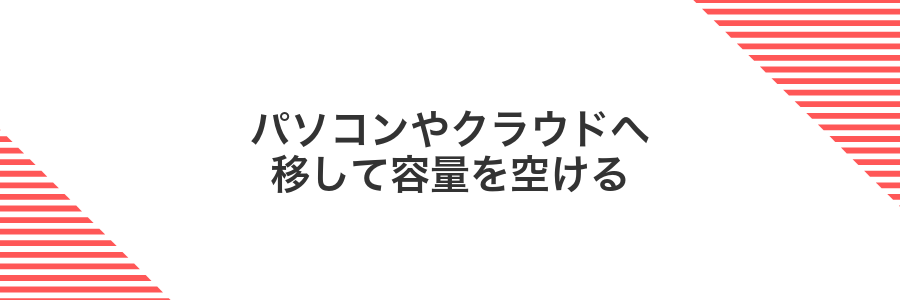
①LightningケーブルでiPhoneとPCをつなぐ
②写真アプリまたはエクスプローラーで取り込みを選ぶ
③取り込み後にiPhoneから項目を削除を選ぶ
④Googleフォトなどクラウドへアップロードする
写真が軽くなったらもっと楽しい!アルバム活用アイデア

活用シーン メリット 家族アルバム 複数世代でさくっと写真を見返せるから会話も弾む 旅行記録 スライドショーも止まらず表示できて思い出がより鮮明に SNS投稿 アップロード時間が短くなって気軽にシェアできる フォトブック作成 データ容量が軽いとレイアウト調整もスムーズ オンライン展示 ウェブギャラリーにサクサク追加できて見応えアップ お気に入りだけで音楽付きスライドショーを作る
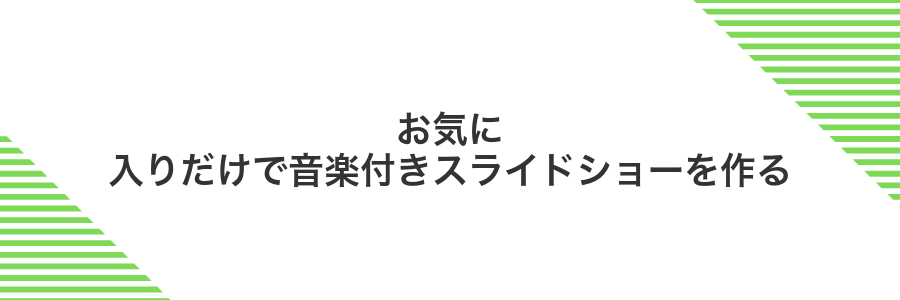
写真アプリのメモリー機能を開いてテーマを選ぶ
軽くした写真をメールで一気に送る

写真を選択して共有ボタンからメールをタップする
ショートカットで撮影後に自動リサイズ
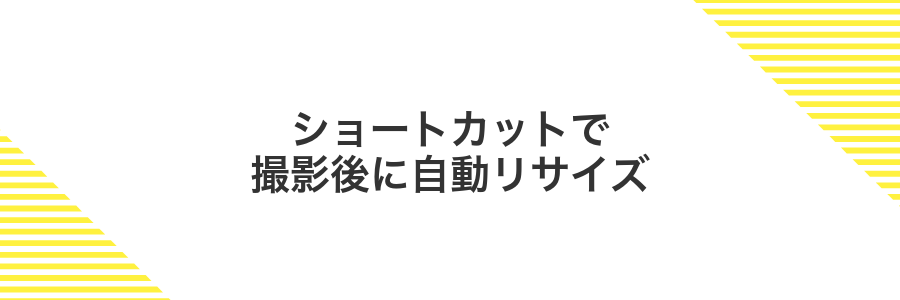
ショートカットアプリで写真サイズ変更レシピを作る
よくある質問

写真が重いってどれくらいのサイズから?
最適化をオンにすると画質は落ちる?
クラウドに全部預けても安全?
Macがなくてもバックアップできる?
まとめ

